配置合约变更通知单层数
目标
为项目的合约工具配置合约变更通知单层数。
背景
在设置项目的合约工具时,大多数 Procore 客户会选择实施 1 层或 2 层配置设置。此设置:
- 确定管理项目合约的变更通知单所需的步骤数。要了解更多信息,请参阅项目财务管理中有哪些不同的变更通知单层设置?
- 必须始终在你的项目团队开始创建变更通知单之前进行配置。在你的团队创建变更通知单后,你不得更改此设置。
需要考虑的事项
- 所需用户权限:
- 合约工具的“管理员”级别权限。
- 合约工具的“管理员”级别权限。
-
- 要了解 Procore 中支持的变更通知单层,请参阅项目财务管理中有哪些不同的变更通知单层设置?
重要提示
- 在创建项目的第一个变更通知单之前,必须在 Procore 中配置你的变更通知单层设置。
- 如果未指定设置,则该工具的默认设置为 1 层配置。
- 强烈建议你在项目上创建合约变更通知单后不要更改此设置。
- 如果你的团队正在考虑在项目过程中更改此设置,请在更改设置之前注意以下事项:
- 你可以随时将变更通知单的层数从两(2)层增加到(3)层。
- 要减少变更通知单层数,需要先删除项目所有的现有变更通知单。
- 如果你选择两(2)层或三(3)层变更 通知单 配置设置,你可以选择允许协作者创建他们自己的潜在变更通知单。 两层设置都使用 PCO。 你还必须启用"允许标准级别用户创建潜在变更通知单"复选框。 要了解更多信息,请参阅允许协作者提交现场启动的变更通知单(测试版) 。
工作流
根据你选择的配置,你的用户将按照下面详述的工作流管理项目合约的变更。
步骤
- 导航到项目的合约工具。
- 点击配置设置
 。
。 - 从合约变更通知单层数下拉列表中选择以下选项之一:
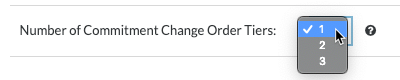
注意
如果你选择两(2)层或三(3)层变更 通知单 配置设置,你可以选择允许协作者创建他们自己的潜在变更通知单。 两层设置都使用潜在变更通知单。 你还必须启用"允许标准级别用户创建潜在变更通知单"复选框。 要了解更多信息,请参阅允许协作者提交现场启动的变更通知单(测试版) 。- 一(1)层变更通知单
这是 Procore 的默认配置设置。使用此设置,用户可以在采购订单或分包合同发生更改时创建合约变更通知单。然后,用户将合约变更通知单提交给相应的用户进行审核和批准。 - 两 (2) 层变更通知单
使用此设置,你的项目用户将遵循以下步骤:- 创建一 (1) 个或多个合约潜在变更通知单。
- 创建合约变更,然后将潜在变更通知单分组到其中。然后,用户可以将合约变更通知单提交给相应的用户进行审核和批准。
- 三 (3) 层变更通知单
使用此设置,你的用户将遵循以下步骤:- 创建一 (1) 个或多个合约潜在变更通知单。
- 单独添加潜在变更通知单或将它们分组到变更通知单请求中。然后,用户可以将变更通知单请求提交给相应的用户进行审查和批准。
- 批准后,创建合约变更通知单并将所有变更通知单请求分组到其中。然后,用户可以将合约变更通知单提交给相应的用户进行审核和批准。
重要提示
三 (3) 层设置不是在 Procore 项目中实施的常见设置。当账单流程要求你将当月所有已获批变更通知单分组为一个单一的组合变更通知单以供最终签名时,则应该只将三 (3) 层变更通知单设置应用于 Procore 项目。因为这是一个不常见的要求,所以大多数 Procore 客户选择实施一 (1) 或两 (2) 层变更通知单设置。
- 一(1)层变更通知单
- 点击更新。













